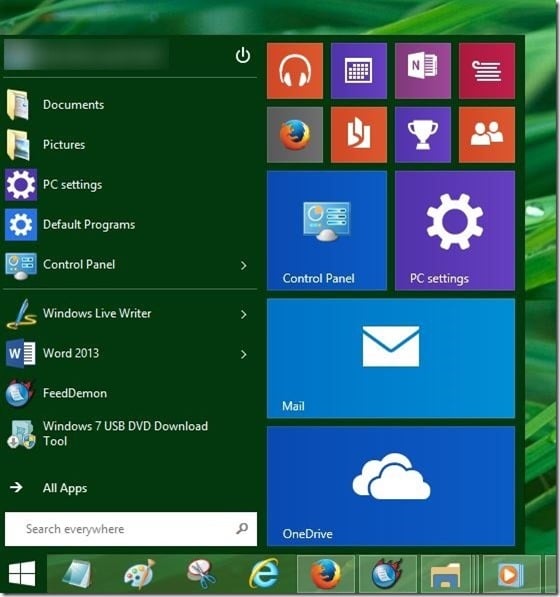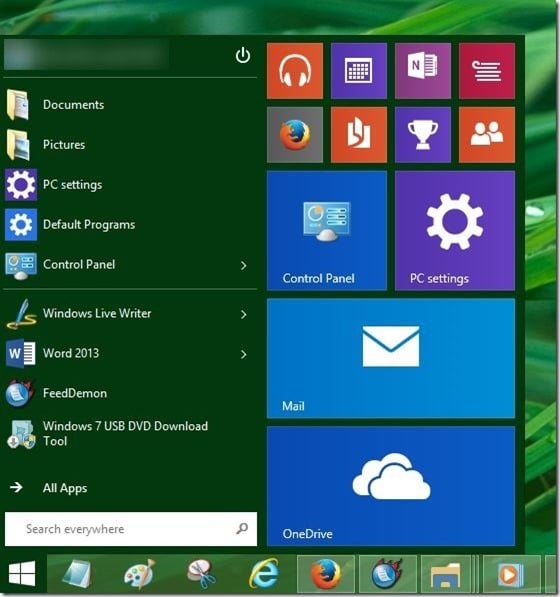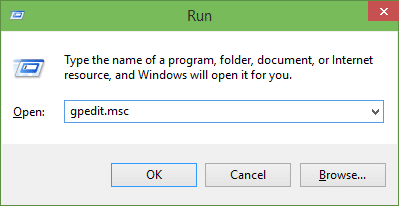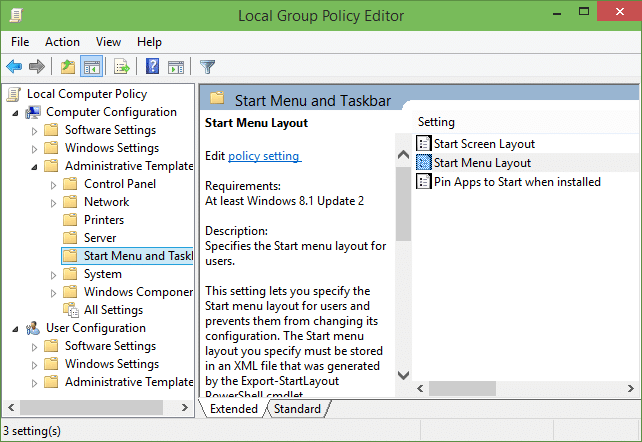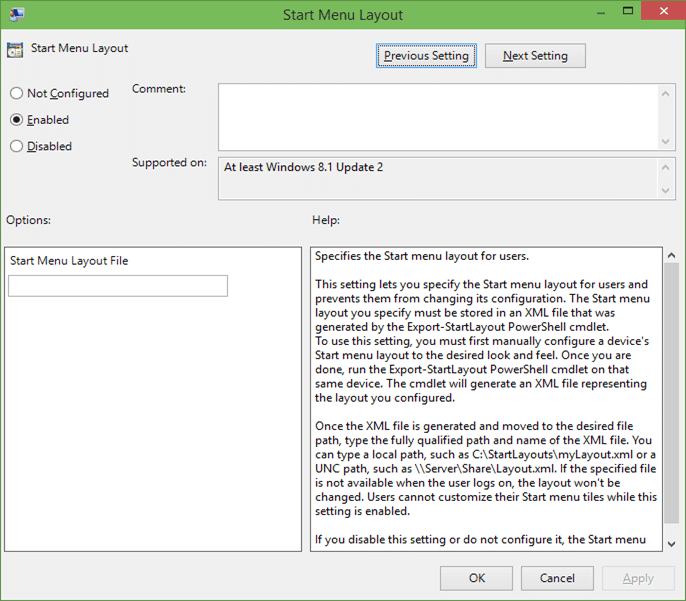Меню «Пуск» вернулось в Windows 10 и является важной особенностью последней версии операционной системы Windows. Новое меню «Пуск» предлагает лучшие функции меню «Пуск» Windows 7, а также некоторые новые функции, представленные впервые в Стартовый экран в Windows 8 .
Хотя Стартовый экран очень присутствует в Windows 10. можно включить в свойствах меню «Пуск», большинство пользователей довольны новым начальным экраном, поскольку новое меню «Пуск» предлагает все функции начального экрана без необходимости переключения на начальный экран. Стартовый экран.
Меню «Пуск» можно персонализировать разными способами. Плитки приложений справа можно изменить размер, положение и удалить. Кроме того, вы можете закрепить практически все — от файлов до папок и Панель управления — в корзине в левой части меню «Пуск» для быстрого доступа.
После персонализации и организации меню «Пуск» вы можете заблокировать меню «Пуск», чтобы другие люди или вы сами не могли случайно изменить его макет. К счастью, вы можете запретить пользователям изменять макет меню «Пуск», внеся соответствующие изменения в групповую политику.
Запретить пользователям менять макет меню «Пуск»
Выполните приведенные ниже инструкции, чтобы запретить пользователям изменять макет меню «Пуск» в Windows 10.
ПРИМЕЧАНИЕ. Это не повлияет на начальный экран, то есть пользователи смогут изменить его макет.
Шаг 1. Откройте Редактор локальной групповой политики. Для этого введите Gpedit.msc в поле поиска меню «Пуск» или в поле «Выполнить команду», а затем нажмите клавишу ввода.
Шаг 2. В редакторе локальной групповой политики перейдите к Конфигурация компьютера, Административные шаблоны, а затем меню «Пуск» и Панель задач.
Шаг 3. Здесь справа дважды щелкните запись с надписью Макет меню «Пуск», чтобы открыть ее свойства, выберите Включено. >, а затем нажмите кнопку Применить.
Возможно, вам придется перезапустить Проводник или перезагрузить компьютер, чтобы применить изменения. Вот и все!
С этого момента никто не сможет изменить макет меню «Пуск». Чтобы снять ограничение, выполните описанные выше действия и измените макет меню «Пуск» на «Не настроено».